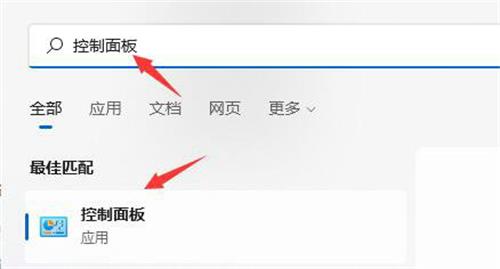win11自带小游戏在哪 windows11自带小游戏如何打开
在Win11系统中,自带有很多小游戏,我们可以选择自己喜欢的小游戏来玩耍,但是一些刚接触win11系统的用户并不知道自带有小游戏在哪,其实进入应用商店的游戏库就能看到,现在就给大家演示一下windows11自带小游戏的详细打开方法吧。
具体方法如下:
1、在win11系统中打开搜索框,输入游戏进行搜索,就打开应用商城。

2、在游戏商城中,打开应用库选项。

3、在应用库中,打开游戏选项,就可以查看系统里的游戏了。

通过上面的方法就可以找到win11自带小游戏了,如果你也想打开小游戏的话,可以学习上面的方法来进行查看即可。
版权声明:
本站所有文章和图片均来自用户分享和网络收集,文章和图片版权归原作者及原出处所有,仅供学习与参考,请勿用于商业用途,如果损害了您的权利,请联系网站客服处理。